For nylig købte jeg en ny MacBook Pro, og jeg prøvede flere gange at overføre et enormt antal e-bøger, der er gemt i min iPad 3. Men iTunes fortæller mig, at hvis jeg vil synkronisere min iPad 3 med min nye Mac, så vil alle mine e-bøger og andre filer slettes. Kan nogen fortælle mig en god iPad ePub Transfer til Mac?
Jeg har for nylig downloadet en e-bog fra mit offentlige bibliotek ved hjælp af Adobe Digital Editions på Mac. Desværre kan jeg ikke læse den på min iPad mini. Er der nogen god metode til at overføre e-bøger fra Mac til iPad?
Flere og flere mennesker foretrækker at læse e-bøger på iPad og iPhone i stedet for tunge bøger. Imidlertid er det mange, der ikke lægger e-bøger på iPad fra Mac-computeren. Så det er vigtigt at forberede en nyttig iPad eBook Transfer til Mac. Derudover er dine købte e-bøger i ePub-formatet inklusive iBooks fra Apple. Således kan du også kalde det som iPad ePub Mac Transfer.
Du vil også gerne læse: Bedste iPhone ePub-overførsel, du kan prøve.

iPad ePub Transfer til Mac
Aiseesoft Mac FoneTrans skal være din bedste ePub-overførselssoftware, der let kan overføre ePub-filer mellem Mac-annonce iOS-enheder. For at være mere specifik kan du overføre ePub-bøger fra iPad til Mac, Mac til iPad og iPad til iTunes. Derudover giver Mac FoneTrans brugere mulighed for at overføre ikke kun ePub-bøger, men også fotos, musik, videoer, kontakter og mange andre filtyper.
Du kan også have brug for: Importer ePub til iPad til e-bøger til læsning.
Trin 1 Tilslut iPad til Mac FoneTrans
Gratis download og installer iPad ePub-overførselssoftware på din Mac-computer. Start Mac FoneTrans og tilslut med iPad ved hjælp af et lyn USB-kabel.
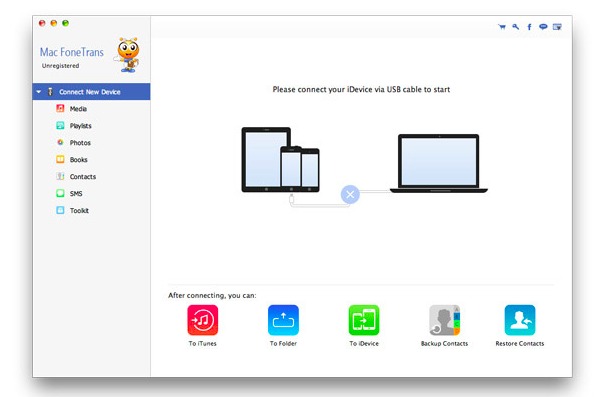
Trin 2 Se multimediefiler
Vælg "Media" i venstre panel for at se alle dine multimediefiler. Øverst på interface kan du se, at alle multimediefiler er klassificeret i grupper.
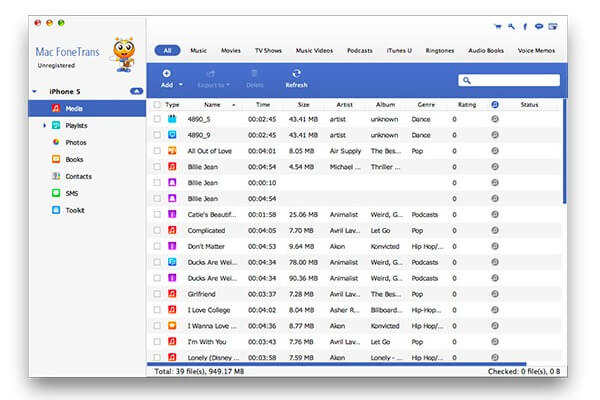
Trin 3 Føj ePub-filer til iPad på Mac
For at tilføje ePub-bøger til din iPad kan du klikke på "Bøger" for at få adgang til dine gemte ePub-filer på Mac. Vælg derefter knappen "Tilføj" øverst for at overføre ePub-bøger til iPad.
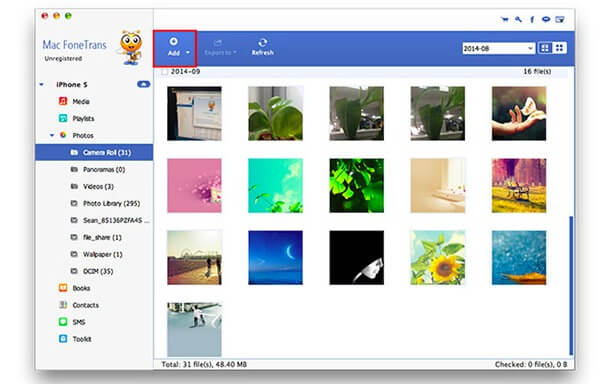
Den almindelige måde at overføre filer fra Mac til iDevice bruger iTunes. Så hvis du insisterer på at bruge iTunes i stedet for anden iPad ePub Mac-overførselssoftware til at overføre ePub-bøger til din iPad, skal du bare følge trinene nedenfor.
Du vil ikke gå glip af: Overfør musik fra Mac til iPod.
Trin 1 Åbn iTunes-biblioteket
Opdater iTunes til den nyeste version først. Dobbeltklik derefter på det for at starte iTunes. Vælg "File" på værktøjslinjen. Vælg "Føj til bibliotek ..." i rullemenuen "Filer".
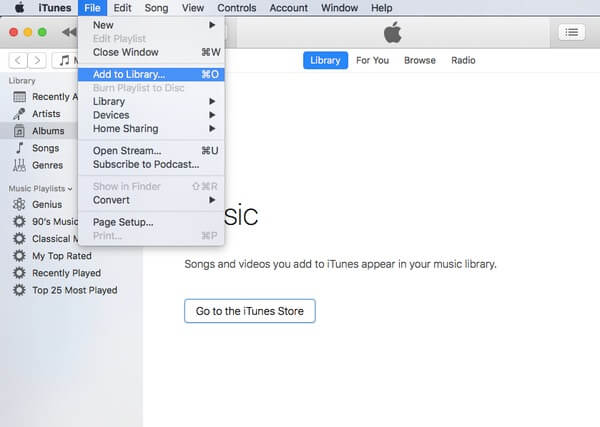
Trin 2 Føj e-bøger til iTunes
Vælg ePub-filer fra dit skrivebord, og klik derefter på "Vælg" -knappen i nederste højre hjørne. Du kan vælge "Bøger" i venstre panel på iTunes for at se, om ePubs er føjet til iTunes-biblioteket eller ej.
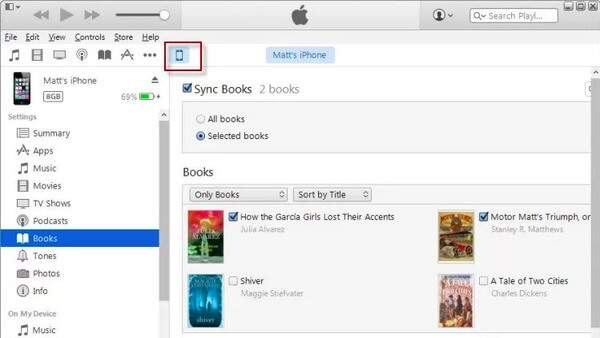
Trin 3 Overfør ePub-bøger til iPad på Mac
Tilslut iPad til din Mac-computer. Vent, indtil iTunes finder din iOS-enhed. Senere skal du vælge det på listen "Enheder" i venstre panel. Find sektionen "Bøger", og marker krydset "Synkroniser bøger" nedenfor. Klik på "Synkroniser" eller "Anvend" -knappen i hjørnet. Vælg "Synkroniser bøger" i pop-up-meddelelsen for at bekræfte iPad ePub-bøger synkronisering.
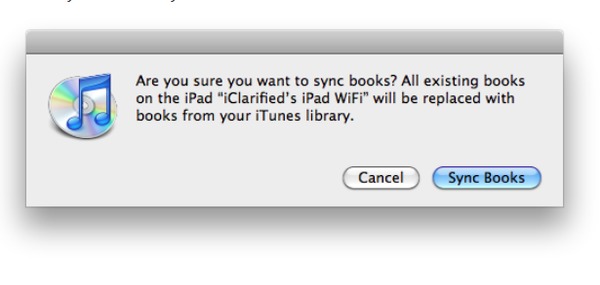
Bemærk: Hvis du markerer "Alle bøger", overføres alle dine e-bøger til iPad. Ellers kan du vælge "Valgte bøger" i stedet for at føje ePub-bøger til iPad selektivt.
Hvis du ikke vil bruge iTunes og iBook for at overføre ePub-bøger til iPad, kan du køre iMazing for at nå målet i stedet. iMazing kan være din ePub-overførselssoftware til at sende e-bøger fra Mac til iPad. Som et resultat slettes dine filer ikke af iTunes.
Trin 1 Indlæs alle dine e-bøger
Download og installer iMazing. Kør denne iPad ePub Mac Transfer. Tilslut derefter iPad til din Mac-computer med et USB-kabel. Vent, indtil iMazing finder din iOS-enhed, og vælg derefter "iBooks" for at se alle dine eBooks.
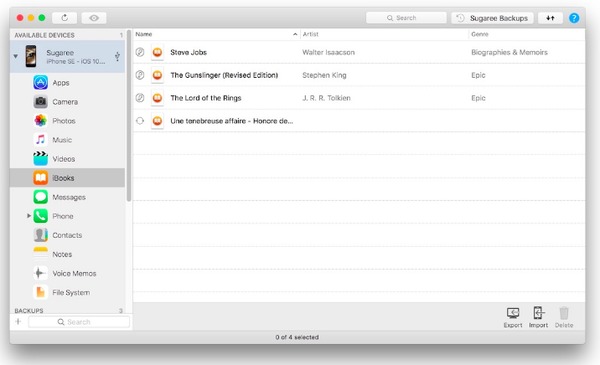
Trin 2 Vælg ePub-bøger, der skal udsendes
Vælg "Importer" i nederste højre hjørne, og vælg hvilke ePub-filer, du vil udsende til din iPad. Du kan frit vælge en individuel e-bog eller flere ePub-filer.
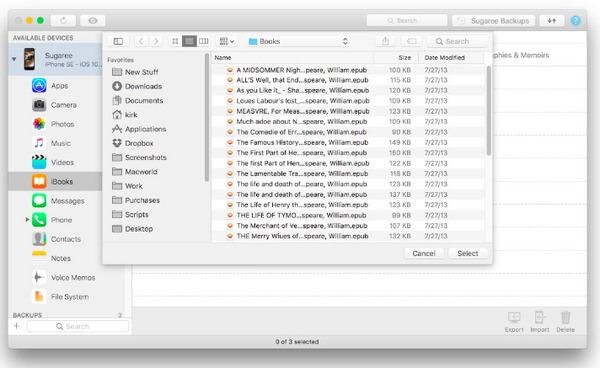
Trin 3 Overfør ePub-bøger fra Mac til iPad
Vent med at fuldføre iPad ePub-overførslen på Mac. Du kan sætte den på pause når som helst du ønsker ved at vælge stop-ikonet i dens statuslinje om nødvendigt.

Her er også nogle enkle måder at overføre ePub-bøger til iPad og iPhone. For eksempel kan du sende en e-mail til dig selv for at synkronisere e-bøger til iPad. Vedhæft bare ePub-filen og modtag denne e-mail på din Apple-enhed. Derudover kan du også bruge AirDrop, Dropbox og andre cloud-lagringsværktøjer til at tilføje ePub-filer til din iPad. Det er alt sammen til, hvordan du overfører ePub-bøger fra Mac til iPad. Desuden kan du følge ovenstående operationer for også at overføre andre iOS-filer. Hvis du har nogen anden god iPad ePub-overførsel til Mac, kan du efterlade beskeder nedenfor for at dele med os.